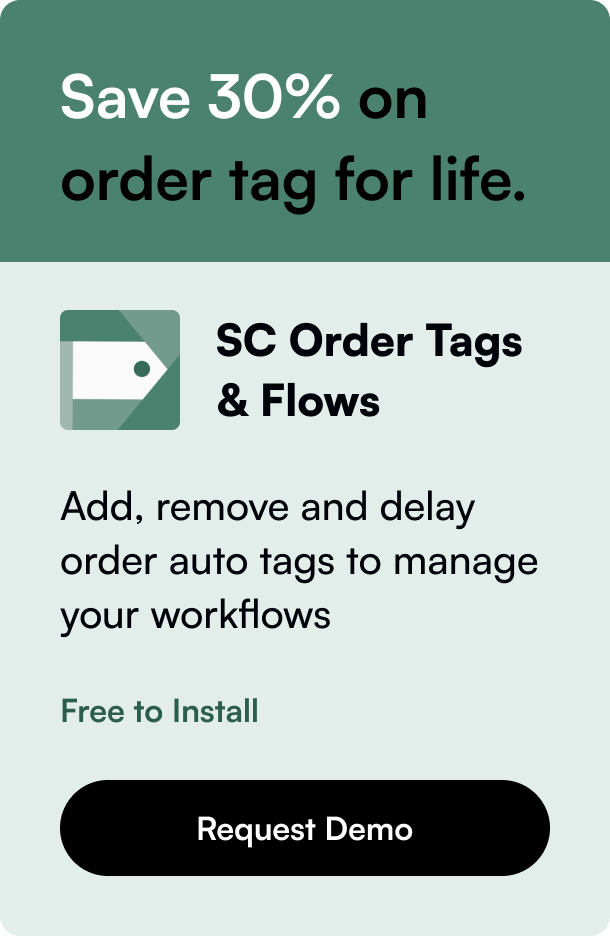Table des matières
- Introduction
- Comprendre Shopify CLI
- Mise en place : Installation et configuration
- Développement de thèmes avec Shopify CLI
- Optimisation du processus de développement d'applications
- Utilisation avancée et intégration continue
- Conclusion : Pourquoi adopter Shopify CLI ?
Introduction
Vous êtes un développeur web cherchant à rationaliser et améliorer votre flux de travail de création de thèmes ou d'applications Shopify ? Si oui, vous avez probablement entendu parler de Shopify CLI : un outil de ligne de commande indispensable conçu pour catalyser vos tâches liées à Shopify. Utiliser efficacement Shopify CLI peut faire la différence entre une expérience de développement satisfaisante et une expérience exceptionnelle. Mais comment exploiter pleinement cet outil puissant ?
Ce guide complet vous présentera non seulement le monde de Shopify CLI, mais vous accompagnera également dans les détails de son utilisation efficace. Vous découvrirez ici comment configurer votre environnement, gérer les applications et les thèmes, favoriser l'intégration et le déploiement continus, le tout à travers l'accessibilité de votre interface en ligne de commande.
Comprendre Shopify CLI
Avant de plonger tête baissée dans l'utilisation de Shopify CLI, comprenons ce que c'est réellement. Shopify CLI signifie Shopify Command Line Interface, une manière unifiée pour les développeurs de créer des applications, des thèmes et des vitrines personnalisées en collaboration avec la plateforme Shopify. Essentiellement, il s'agit d'un pont qui relie votre environnement de développement local directement à votre interface d'administration Shopify, rendant certaines tâches plus efficaces et moins chronophages.
Lancé dans le but de rendre le processus de développement plus fluide, Shopify CLI a évolué en continu et est maintenant l'interface recommandée pour la plupart des tâches de développement Shopify, notamment pour la création de thèmes pour Boutique en ligne 2.0.
Mise en place : Installation et configuration
Pour commencer avec Shopify CLI, il vous suffit de suivre un processus d'installation simple qui varie selon votre système d'exploitation. Installez Shopify CLI sur macOS avec Homebrew en exécutant brew tap shopify/shopify puis brew install shopify-cli. Si vous utilisez Windows ou Linux, vous aurez besoin de Node.js sur votre système, puis exécutez npm install -g @shopify/cli pour installer Shopify CLI pour les thèmes.
Une fois installé, vérifiez le bon fonctionnement en exécutant la commande shopify version dans le terminal, et si tout est correct, vous devriez voir apparaître le numéro de version installée. Cela marque le début de votre parcours vers le développement efficace de projets Shopify.
Développement de thèmes avec Shopify CLI
Le développement de thèmes est l'une des principales utilisations de Shopify CLI. Mais il ne s'agit pas seulement de créer de nouveaux thèmes ; vous pouvez également lier Shopify CLI à votre référentiel GitHub pour gérer le contrôle des versions pour les projets en cours. Ici réside la véritable essence de Shopify CLI : fournir simultanément un environnement de test local et des mises à jour de fonctionnalités en direct sans le stress de la supervision manuelle.
Fonctionnalités clés pour les développeurs de thèmes
Thèmes de développement :
Il s'agit de thèmes temporaires et masqués, connectés à votre boutique Shopify pour les tests locaux. Accessibles avec la commande shopify theme serve, ils vous permettent d'utiliser les données de votre boutique pour les tests en temps réel.
Configuration de l'environnement :
Avec des indicateurs d'environnement tels que --store ou --theme, vous pouvez spécifier à quel magasin ou thème doivent s'appliquer vos commandes. Pour ceux qui passent fréquemment d'un projet ou d'un environnement à un autre, les fonctionnalités de gestion de plusieurs configurations simultanément de Shopify CLI sont une bénédiction.
Commandes de synchronisation Push et Pull :
Ces commandes vous permettent de synchroniser les modifications apportées à votre thème local avec votre boutique Shopify en direct, ou vice versa. Par exemple, la commande shopify theme push met à jour le thème distant avec vos dernières modifications.
Optimisation du processus de développement d'applications
Shopify CLI ne se limite pas au développement de thèmes. Il améliore également la création d'applications en offrant des capacités d'accélération, telles qu'une configuration rapide et simplifiée pour les nouvelles applications ou extensions. Utilisez shopify app create pour générer du code de base pour vos applications, en posant les bases d'un projet réussi.
Gestion de projet d'application
En plus d'accélérer la création initiale d'une application, Shopify CLI vous aide à exécuter des tâches supplémentaires :
Déploiement sur un serveur :
Les applications créées avec Shopify CLI peuvent être déployées sur des services d'hébergement tels que Heroku en utilisant la commande shopify deploy. Des outils d'automatisation peuvent être intégrés pour faciliter les pipelines d'intégration et de déploiement continus.
Injection de données de test :
Tout comme dans le développement de thèmes, vous pouvez utiliser shopify populate pour insérer des clients de test, des produits et des commandes. Cela garantit un processus de test robuste avant la mise en ligne de l'application.
Gestion de plusieurs environnements
Shopify CLI facilite la gestion de plusieurs boutiques ou comptes. Connectez-vous et déconnectez-vous des comptes Shopify pour différents environnements à l'aide des commandes shopify login et shopify logout, vous aidant ainsi à vous concentrer sur un contexte à la fois, garantissant une clarté mentale et réduisant les risques d'erreur.
Utilisation avancée et intégration continue
Vous souhaitez intégrer Shopify CLI à votre pipeline d'intégration et de déploiement continus existant ? Utilisez Shopify CLI pour automatiser des actions telles que la synchronisation, la publication et la récupération de thèmes dans votre configuration CI/CD, garantissant une collaboration transparente entre le développement local et le système de contrôle des versions de votre équipe. Les développeurs avancés adorent Shopify CLI pour sa capacité d'adaptation à l'intégration continue, en en faisant un choix compétitif pour les pratiques modernes de DevOps.
Conclusion : Pourquoi adopter Shopify CLI ?
Intégrer Shopify CLI à votre processus de développement, c'est comme avoir un assistant qui excelle dans les tâches ennuyeuses et répétitives, vous libérant pour vous concentrer sur la créativité et la résolution de problèmes. Sa capacité à gérer différents aspects du développement de boutiques Shopify en fait une ressource inégalée pour les développeurs souhaitant optimiser l'efficacité et la productivité.
Section FAQ
Q : À quelle fréquence devrais-je m'attendre à des mises à jour pour Shopify CLI ?
R : Shopify travaille régulièrement à l'amélioration de Shopify CLI. Des mises à jour régulières peuvent être attendues, vous pouvez maintenir votre version à jour en utilisant shopify upgrade.
Q : Shopify CLI convient-il pour gérer plusieurs boutiques pour différents clients ? R : Absolument. Shopify CLI est conçu pour gérer différents environnements, ce qui en fait un outil parfait pour les développeurs qui gèrent plusieurs projets ou boutiques pour différents clients.
Q : Shopify CLI peut-il être intégré à d'autres outils de développement tiers ? R : Oui, Shopify CLI peut être intégré à une gamme d'outils de développement tiers, notamment ceux utilisés pour le contrôle des versions et les pipelines CI/CD.
Q : Ai-je besoin de connaissances avancées en Shopify pour utiliser efficacement Shopify CLI ? R : Bien qu'une connaissance de base de Shopify soit bénéfique, Shopify CLI est conçu pour être accessible aux développeurs de tous niveaux d'expertise en Shopify.
Utilisez Shopify CLI pour structurer, créer, tester et déployer de manière efficace, pour élever non seulement votre développement lié à Shopify, mais aussi la valeur que vous apportez à vos clients et utilisateurs finaux. C'est le catalyseur qui transforme un projet solide en un projet exceptionnel.